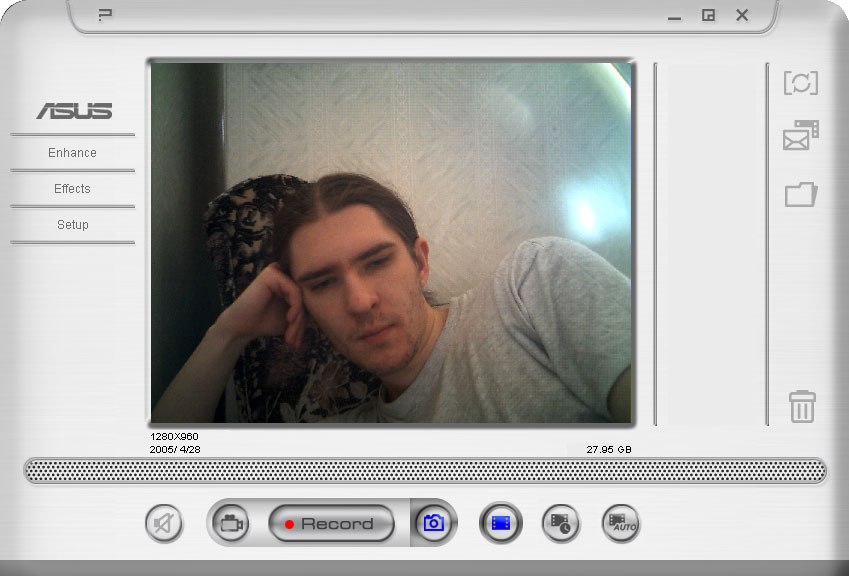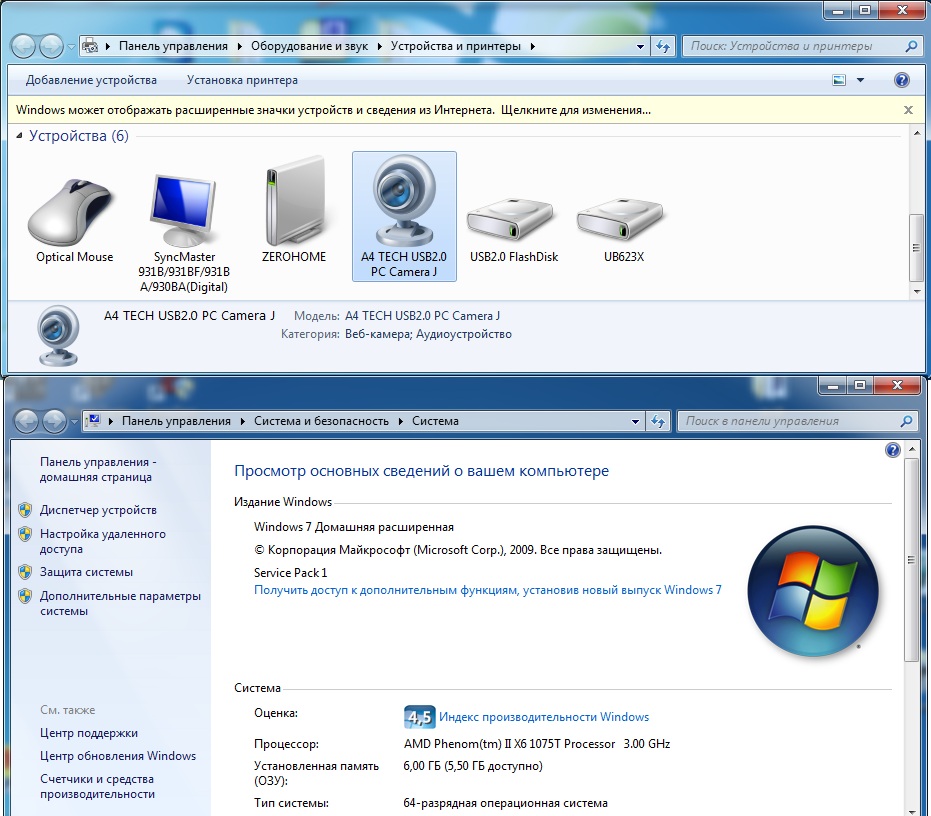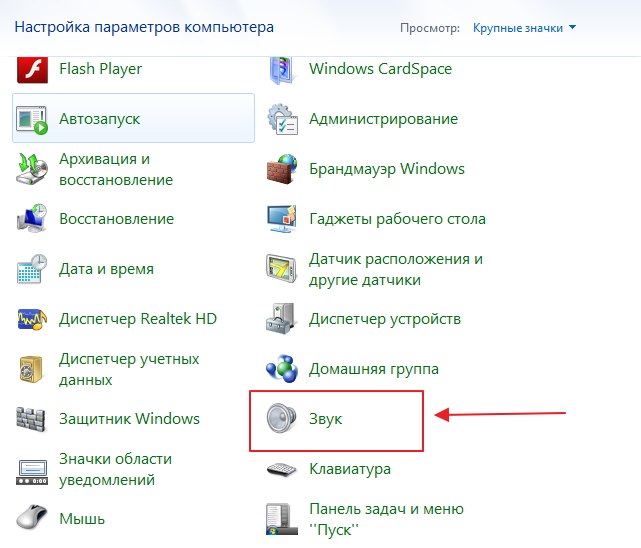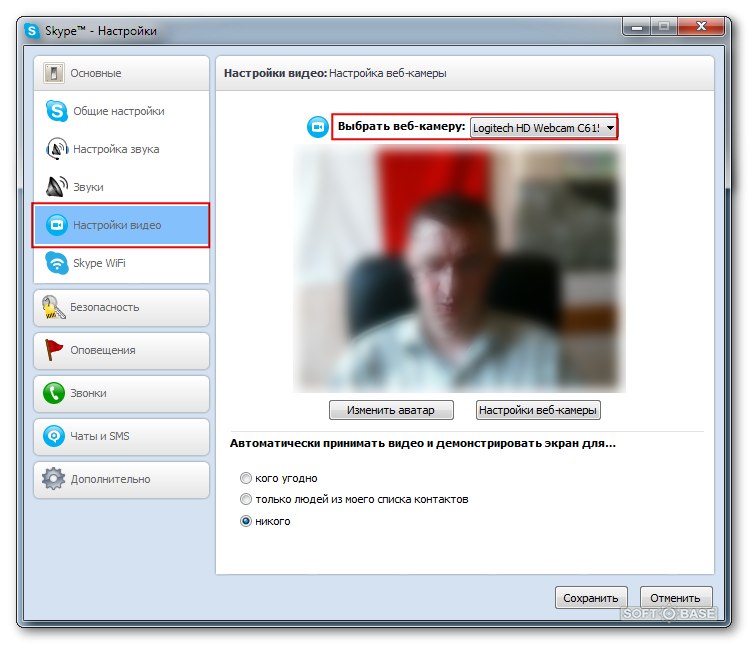Зашто вебцам на лаптопу не ради и шта да радим о томе?

Већина модерних лаптоп рачунара су опремљена интернетомкамере. Веома је згодно: не морате ништа повезивати, главна ствар је да имате интернет везу, а путем видео комуникације можете комуницирати са пријатељима и познаницима. Али се дешава да веб камера престане да ради. Зашто се ово дешава и шта да радимо у овој ситуацији?
Проблем са веб камером може бити исофтвера и хардвера. Софтверски проблеми су повезани са софтвером, хардвером - са "пуњењем" вашег лаптопа. Прво морате проверити верзију са софтверским проблемом: обично можете сами ријешити такве проблеме. У случају хардверског проблема, лаптоп ће морати да се спроведе у поправку.
Веб камера није омогућена
Најнижнији разлог: Веб камера је искључена, а ви само требате укључити веб камеру. У неким преносним рачунарима, потребно је да притиснете тастер Фн и један од функцијских тастера Ф1-Ф12 (обично Ф10 или Ф6, можете га наћи помоћу икона близу тастера или од упутстава до лаптопа).
На веб камери није инсталиран никакав драјвер
Затим проверите да ли су управљачки програми инсталирани навебцам. На пример, дешава се да оперативни систем није "покупио" уређај (то се дешава, на примјер, ако сте на новом лаптопу који се недавно појавио, ставите стару верзију оперативног система, једноставно се не може "сјести" управљачки програм новог уређаја). Или је возач оштећен као резултат неуспјеха у систему.
Да бисте проверили доступност возача, идите на Девице Манагер у контролној табли и пронашли попис на веб камеру.
Ако нема камере, систем га не види. Ако је камера тамо, али постоји жути знак упозорења супротно томе, морате уклонити управљачки програм, а затим и уређај.
Да бисте уклонили управљачки програм, кликните десним тастером миша на линију помоћу веб камере и изаберите ставку Пропертиес из менија пречице.
У прозору хардверских својстава идите на картицу Драјвер и кликните на дугме Обриши. Ако систем затражи потврду брисања, кликните на дугме У реду.
Када се управљачки програм обрише, уклоните уређај (кликните десним тастером миша на уређај - обришите), затим поново покрените лаптоп и инсталирајте управљачки програм на веб камеру.
Ако је у комплету са лаптопом било "нативног" уређаја са управљачким програмима, можете покушати да инсталирате управљачки програм за веб камеру.
Ако нема дискета, потребно је да пређете на веб локацију произвођача, изаберете модел лаптопа и оперативни систем, преузмете и инсталирајте потребан управљачки програм.
Морате преузети драјвер са веб странице произвођача, а не са сумњивих варез-портала! Избор драјвера за вашу верзију оперативног система, вероватно неће помоћи драјвери за Виндовс КСП у оперативном систему Виндовс 7.
Ако постоји неколико верзија управљачких програма, изаберитенајсвежији и почети да покушава од тога - можда у претходној верзији возача дошло је до грешке, фиксиране у новој верзији. Али понекад се дешава да постоје неке мане у новим верзијама, које нису у старим. Према томе, ако инсталирање новог управљачког програма не помогне, покушајте да инсталирате старији (пре него што то учините, наравно, уклањањем претходно инсталираног, вероватно је да ће инсталирање једног управљача на другу верзију бити мало ефикасно).

Као након инсталирања драјвера,Да ли је веб камера функционисала? Ако имате оперативни систем Виндовс КСП, највероватније ћете моћи да пронађете камеру директно у прозору Моје рачунало. У неким моделима нотебоок-а, приликом инсталације управљачких програма инсталиран је посебан програм за рад са веб камером, потребно је покренути овај програм.
Ако не можете да пронађете камеру било где и специјално користите - такође инсталирајте Скипе или било који други програм који подразумева рад са фотоапаратом и проверите функционалност фотоапарата с њим.
Хардваре Реасонс
Ако реинсталација возача није помогла, разлогФацебоокова веб камера можда неће радити због хардверских разлога. Главни разлози су два: разбија камеру или руши петљу која повезује камеру на матичну плочу. У оба случаја, само сервисни центар вам може помоћи. Саветујемо вам да прво пренесете лаптоп на дијагностику и сазнате прелиминарне трошкове поправке: можда је јефтиније и лакше купити вањску веб камеру повезану преко УСБ-а него поправити уграђену.
Када веб камера лаптопа не ради, немојте паничити. У већини случајева могуће је учинити "малу крв" - поновно инсталирати возаче.